تقييد التحرير لتأمين مستند Word 2010

حماية مستنداتك المهمة من أي مصدر خارجي ستكون مفيدة للغاية. أحيانًا، أثناء كتابة مستند، تصبح هناك حاجة ماسة إلى...
التعليقات هي واحدة من أفضل الوظائف الإضافية التعاونية على Microsoft Word . يمكن استخدامها لتمرير رسائل مثل توصية بشأن تغيير الخط الافتراضي أو عمل قائمة تحقق . في الأساس ، يساعد استخدام التعليقات في Word على سير العمل السلس بين الفرق ويمكن أن يكون بمثابة مؤشرات أو تذكيرات عند العمل على مستند طويل.
ومع ذلك ، بقدر ما هي في متناول اليد ، يمكن أن تكون مشتتة قليلاً أو حتى زائدة عن الحاجة في بعض الأحيان. وهل تعرف ما هو أفضل شيء تفعله عندما يكون هذا هو الحال؟ دسهم بعيدا!
نعم ، يمنحك Word الخيارات إما لإخفاء التعليقات أو تجاهلها تمامًا ، وإليك دليل بسيط حول كيفية القيام بذلك.
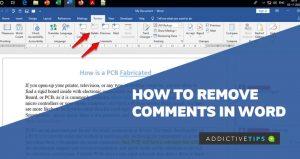
كيفية إخفاء التعليقات في Microsoft Word
إذا كان هدفك هو التركيز على وثيقتك وعدم تشتيت انتباهك بتعليق قمت بمضمونه بالفعل ، فإن إخفاء التعليق المذكور هو السبيل للذهاب. وهناك طريقتان للقيام بذلك ، وهما كالتالي:
تعطيل إظهار التعليقات
يقوم هذا الخيار في Word بإخفاء التعليق واستبداله بمؤشر يمكنك النقر فوقه للوصول إلى التعليق مرة أخرى في أي وقت. انتقل إلى علامة التبويب مراجعة أعلى الشاشة وحدد إظهار التعليقات في قسم التعليقات .
يؤدي القيام بذلك إلى إزالة التعليقات بعيدًا لاستبدالها بمؤشر صغير.
إيقاف تشغيل التوصيف
يعد هذا خيارًا أفضل إذا كنت تريد إخفاء التعليقات مع جميع العلامات مع الاحتفاظ بالتعليقات. انتقل إلى علامة التبويب مراجعة مرة أخرى وانتقل إلى قسم التعقب في الشريط هذه المرة. انقر فوق القائمة المنسدلة عرض للمراجعة وحدد No Markup من الخيارات.
يؤدي القيام بذلك إلى إخفاء جميع مؤشرات التعليقات ، ولكن يمكنك إعادة تمكينها من خلال عكس التغييرات التي تم إجراؤها حتى الآن.
كيفية إزالة التعليقات في Word
يمكنك حذف التعليقات في مستند Word إذا كنت تريد حذفها ، خاصة تلك التي قمت بتوجيهها والتي لا تنطبق على المحتوى بعد الآن. لديك أيضًا خياران هنا ، وهما سهلان نسبيًا في الاستخدام. وهم على النحو التالي:
حذف تعليق مفرد
لحذف تعليق معين على Word ، انقر فوق النقاط الثلاث الأفقية بجوار أيقونة القلم في التعليق وحدد حذف التعليق أو حذف سلسلة الرسائل .
الخيار الأول يحذف تعليقًا واحدًا قمت بالنقر فوقه ، بينما يحذف الخيار الأخير التعليق والردود اللاحقة عليه. والأفضل من ذلك ، يمكنك الانتقال إلى علامة التبويب مراجعة أعلى الشاشة مرة أخرى ، ثم تحديد حذف في قسم التعليقات .
سيؤدي ذلك إلى إزالة جميع التعليقات الموجودة في سلسلة رسائل مرة واحدة.
حذف جميع التعليقات أثناء التنقل
باستخدام هذه الطريقة ، يمكنك حذف جميع سلاسل التعليقات في المستند بنقرة واحدة ، مما يوفر عليك الضغط على حذف سلسلة رسائل واحدة في كل مرة. ومن السهل جدًا الانسحاب.
كل ما عليك فعله هو الانتقال إلى علامة التبويب "مراجعة " ، والنقر فوق السهم المتجه لأسفل أسفل الزر " حذف " ، ثم تحديد " حذف كل التعليقات في المستند" من الخيارات.
ملاحظات نهائية
ها أنت ذا! هذا كل ما عليك القيام به لإزالة التعليقات في Word. يمكنك الآن التركيز على المستند الخاص بك دون تشتيت الانتباه عن التعليقات من الجزء الجانبي للشاشة. بعد الانتهاء من مهمتك على Word ، قد ترغب في الحصول على نسخة ورقية من عملك بالألوان الكاملة. إليك كيفية الطباعة بالألوان على Word .
حماية مستنداتك المهمة من أي مصدر خارجي ستكون مفيدة للغاية. أحيانًا، أثناء كتابة مستند، تصبح هناك حاجة ماسة إلى...
من مزايا نظام إدارة قواعد البيانات العلائقية مثل Access 2010 هو سهولة إعداد الجداول والعلاقات مع القيود اللازمة
في MS Access، تقوم دالة IIF بإرجاع قيمة واحدة إذا تم تقييم شرط محدد على أنه TRUE، أو قيمة أخرى إذا تم تقييمه على أنه FALSE. دالة IIF
تُعد المخططات والرسوم البيانية وسيلة رائعة لعرض بياناتك. يوفر Microsoft Excel 2010 جميع أنواع المخططات تقريبًا، مما يُسهّل رسمها بحيث
التباعد مهم جدًا عند إنشاء المستندات، إذ يؤثر على مظهرها وعرضها. يمكنك بسهولة زيادة أو تقليل التباعد.
توفر مجموعة تطبيقات Microsoft Office أسهل طريقة لتخصيص الشريط وعلامات التبويب وشريط أدوات الوصول السريع، ولكن ماذا لو كنت بحاجة إلى تثبيت نسخة جديدة من
إن تنفيذ عمليات مختلفة في Access ليس بالأمر السهل، حيث يتطلب نظام إدارة قواعد البيانات العلائقية (RDBMS) قواعد نحوية وقيودًا محددة
تتضمن كل وثيقة تقريبًا معلومات مثل؛ النص المخفي، ومعلومات الكائن، والمعلومات الشخصية (معلومات التعريف: اسم المؤلف)، وغيرها
تُعد المخططات البيانية من أبرز ميزات برنامج إكسل، ولكن قد تحتاج أحيانًا إلى استخدامها بطريقة مختلفة. سنحاول إنشاء رسم بياني مقارن.
نحن عادة نحتفظ بالبيانات في أوراق عمل متعددة للتحقق من البيانات لكل حالة وعرضها بشكل فردي ولكن سيكون من الرائع دمج جميع البيانات.




![تصدير/استيراد إعدادات الشريط وشريط أدوات الوصول السريع [Office 2010] تصدير/استيراد إعدادات الشريط وشريط أدوات الوصول السريع [Office 2010]](https://tips.webtech360.com/resources8/r252/image-8447-0829093801831.jpg)



